Office 업데이트 시 오류 코드 30038-28 수정
Microsoft Office 패키지 를 설치하거나 업데이트하는 동안 오류 코드 30038-28 이 발생할 수 있습니다 . 이 문제는 Windows(Windows) 및 Mac OS 장치 모두에서 발견되었으며 일반적으로 불안정한 인터넷 연결 또는 기타 관련 요인으로 인해 발생합니다. 오늘 우리는 PC에서 이 오류를 복구하기 위해 구현할 수 있는 모든 솔루션을 안내할 것입니다.
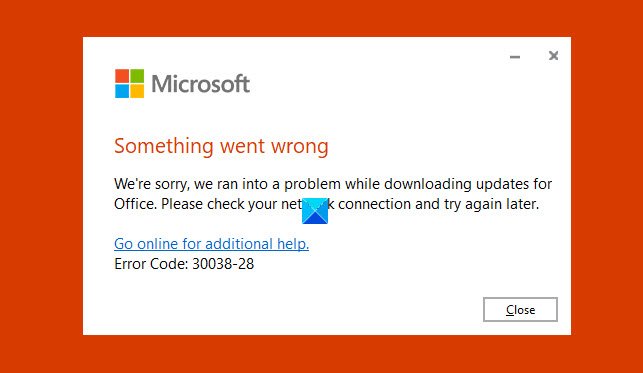
Office 오류 코드 30038-28 수정
오류 메시지 는 업데이트를 다운로드하는 동안 Office 에 문제가 발생 했음을 분명히 나타냅니다 . 이 문제가 발생하면 다음 제안 사항을 시도하십시오.
- 인터넷 연결 변경
- PC 다시 시작
- 바이러스 백신 및 VPN 소프트웨어를 일시적으로 비활성화
- (Delete Temporary Files)디스크 정리 도구(Disk Cleanup Tool) 를 사용하여 임시 파일 삭제
- 빠른 복구 Microsoft Office
- 마이크로소프트 오피스 재설치
1] 인터넷 연결 변경
모든 문제에 대한 첫 번째 조치는 가장 간단한 것이어야 합니다. 따라서 먼저 다시 시작을 시도해야 합니다. 그래도 작동하지 않으면 인터넷 연결을 변경하십시오. 이 오류는 인터넷 연결이 불량한 경우에 가장 일반적으로 발견되기 때문입니다.
2] PC를 다시 시작합니다.
인터넷 연결을 다시 시작하고 변경해도 문제가 해결되지 않으면 시스템 구성을 변경할 수 있는 단계를 수행하기 전에 먼저 시스템을 재부팅하고 시도하는 것이 좋습니다.
3] 바이러스 백신 및 VPN 소프트웨어 비활성화(Disable)
바이러스 백신 및 VPN 소프트웨어를 일시적으로 비활성화하고 작동하는지 확인하십시오.
관련: (Related:) 업데이트 중인 Office에서 멈춤, 잠시만 기다려 주십시오 .
4] 임시 파일 삭제
컴퓨터에서 다운로드를 수행할 때마다 특정 임시 파일이 함께 제공됩니다. 그것들을 제거하면 트릭을 할 수 있습니다.

실행(Run) 명령을 열고 빈 상자에 '%temp%'를 입력합니다. 이 폴더는 ' Windows (C:)' 위치에서도 찾을 수 있습니다. 그러면 모든 임시 파일이 포함된 Windows 탐색기 창이 열립니다. (Windows Explorer)모두 선택(Select) 하고 삭제를 눌러 컴퓨터에서 영구적으로 삭제합니다.
더 좋은 점은 디스크 정리 도구(Disk Cleanup Tool) 를 사용하여 모든 PC 징크를 지우는 것입니다.
4] Microsoft Office 복구 또는 재설정

PC에서 Microsoft Office 제품군을 복구하거나 재설정 하려면 제어판 을 열고 (Control Panel)프로그램(Programs) 헤드 아래에서 프로그램 (Program)제거(Uninstall) 또는 변경 을 클릭합니다 . 그러면 해당 창이 열립니다.
이제 창에 표시되는 프로그램 목록에서 Microsoft Office 를 찾아야 합니다. (Microsoft Office)변경 을 (Change)클릭(Click) 하면 Microsoft Office 복구(Microsoft Office Repair) 유틸리티 가 열립니다 . 이것은 대화 상자의 모양입니다.
빠른 복구(Quick Repair) 를 선택 하고 복구(Repair) 를 클릭합니다 . 프로세스를 확인(Confirm) 하고 완료될 때까지 잠시 기다리십시오. 이 복구 유틸리티 의 목적은 (Repair Utility)MS Office 패키지 의 문제를 찾는 데 도움을 주는 것 입니다. 완료되면 수리 과정에서 발견된 오류나 버그가 있는 경우 알림을 받게 됩니다. 있는 경우 제공된 지침에 따라 수정해야 합니다.
5] 마이크로소프트 오피스 재설치
MS Office 를 복구한 후에도 오류가 지속되는 경우 마지막 방법은 PC에서 MS Office 제품군을 제거하고 새 제품군을 다운로드하는 것입니다.

' Windows ' 및 'I' 키를 함께 눌러 (Windows)Windows 설정을 열고 여기에서 앱 및 기능을 검색합니다. 표시되는 프로그램 목록에서 Microsoft Office 를 찾아 선택하고 '제거'를 클릭하십시오. 그런 다음 공식 웹 사이트를 방문하여 컴퓨터용 새 패키지를 다운로드하십시오.
6] Windows 이벤트 뷰어 사용

이벤트 뷰어(Event Viewer) 는 시스템에 문제를 일으킬 수 있는 키를 추적하는 데 도움 이 되는 기본 제공 Microsoft 유틸리티 입니다. (Microsoft Utility)사용 방법은 다음과 같습니다.
(Press)Windows 키와 'R' 키를 함께 눌러 실행 명령을 열고 빈 상자에 'eventvwr' 용어를 입력한 다음 Enter 키를 누릅니다 . 왼쪽 옵션 창에서 Windows 로그를 두 번 클릭하고 '응용 프로그램'을 선택 합니다 (Windows).(Double-click)
그러면 Microsoft Office(Microsoft Office) 와 관련된 로그에 주의를 집중시키기 위해 필터링해야 하는 여러 로그가 표시됩니다 . 이 문제를 일으킨 것으로 의심되는 항목이 있는지 로그를 살펴보십시오 .(Look)
관련(Related) : Office 오류 코드 30029-4, 30029-1011, 30094-1011, 30183-39, 30088-4(Office error codes 30029-4, 30029-1011, 30094-1011, 30183-39, 30088-4) .
Related posts
Fix Microsoft Office Error Code 0x426-0x0
Fix Office Error Code 30045-29, 뭔가 잘못되었습니다
Fix iTunes Error Code 5105, 귀하의 요청을 처리 할 수 없습니다
Request I/O device (0x8078012D)로 인해 수행 할 수 없었습니다
Fix Error Code 19, Windows는이 hardware device을 시작할 수 없습니다
Fix Script Error Windows 10
Fix Error 1005 웹 사이트를 방문하는 동안 Access Denied message
Fix Bdeunlock.exe Bad image, System Error 또는 응답하지 않음
Fix Runtime Error R6034 Windows 11/10
Fix Amazon Prime Music Errors Code 180, 119, 181, 또는 200
Fix File System Error (-2147219195) Windows 10
Fix Error 0x80070141, 장치는 Windows 11/10에서 도달 할 수 없습니다
Windows Error Code & Message Lookup Tools
Fix Microsoft Store Error 0x87AF0001
Fix Error 1962, Windows 10 컴퓨터에서 운영 체제가 없습니다
Fix atibtmon.exe Runtime Error AC power 코드를 분리 할 때
Fix MSI.netdevicemanager40 Fatal Error HP 장치 용
Fix Hulu Errors RUNUNK13, Error 재생 video OR 406, 허용되지 않습니다
Fix Microsoft Outlook Error 0x80040115 in Windows 10
Fix PC를 수리해야합니다, Error Code 0xc000000d
